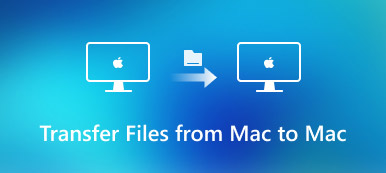Se você usa o iPhone para capturar vídeos e fotos, precisa transferir do iPhone Camera Roll ou de outro local para o Mac para edição no iMovie. Como o iMovie oferece as versões iOS e Mac, você também pode transferir projetos do iMovie do iPhone para o Mac. Lembre-se de que você deve usar o iMovie for Mac 10.1.11 ou posterior para transferir projetos do iPhone para o iMovie for Mac. Seja como for, aqui está o tutorial completo para transferir o iMovie do iPhone para o Mac. Basta ler e conferir.
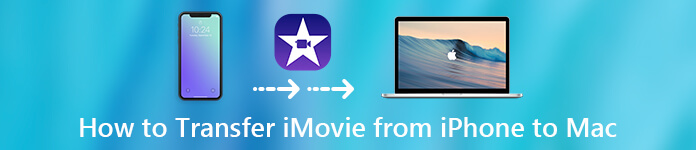
- Parte 1: Como transferir um vídeo do iPhone para o iMovie no Mac
- Parte 2: Como transferir um projeto do iMovie do iPhone ou iPad para Mac
Parte 1: Como transferir um vídeo do iPhone para o iMovie no Mac
Se você precisar importar alguns vídeos para o Mac, poderá transferir vídeos do iPhone para o iMovie no Mac com a conexão USB. Quanto à transferência de vídeos grandes, você pode usar um software de transferência de iPhone de terceiros para obter a velocidade mais rápida.
Método 1: transfira rapidamente vídeos do iPhone para o Mac ou vice-versa
Se você deseja transferir arquivos entre plataformas, não perca Transferência iPhone Apeaksoft. Você pode transferir vídeos do iPhone para o Mac, iPhone para PC, Mac para iPhone, PC para iPhone e iPhone para iPhone. Além disso, você também pode sincronizar arquivos de vídeo entre dispositivos PC / iOS e o iTunes com segurança.
O gerenciador de vídeo embutido pode ajudar você a economizar tempo no gerenciamento e transferência de vídeos do iPhone para o Mac. Assim, você pode gastar menos tempo transferindo o iMovie para PC ou Mac. Mais tarde, você pode adicionar vídeos ao seu novo projeto do iMovie facilmente.
Transferência iPhone Apeaksoft
- Transfira vídeos entre dispositivos iOS, PC / Mac e iTunes.
- Exclua os vídeos indesejados do iPhone.
- Visualize qualquer vídeo ou verifique as informações do vídeo.
- Suporta os dispositivos iOS 16/17 mais recentes, incluindo iPhone 15/14/13/12/11/XS/X/8/7/6, etc.
Passo 1Baixe, instale e execute gratuitamente o software de transferência do iPhone. Conecte o iPhone ao seu computador Mac com um cabo USB. Toque em “Confiar” em seu iPhone para habilitar a depuração USB.

Passo 2Clique em “Vídeos” no painel esquerdo. Você pode ver todos os vídeos do iPhone exibidos na categoria. Abra uma pasta e escolha seu vídeo de destino. Se não tiver certeza, você pode escolher “Reproduzir” ou “Informações do vídeo” na lista “Pasta” para verificar.

Passo 3Após selecionar os vídeos, clique no botão “Exportar para computador” na parte superior. Escolha o seu computador e defina a pasta de destino. Agora você pode transferir vídeos do iMovie do iPhone para o Mac.

Método 2: Transferir vídeos do rolo da câmera para o iMovie para Mac
Se os clipes de vídeo não tiverem tamanho grande, você poderá usar o AirDrop do Mac para o iPhone. Ou você pode transferir diretamente os clipes de vídeo capturados pelo seu iPhone para o iMovie for Mac.
Passo 1Conecte o iPhone ao computador com um cabo USB relâmpago.
Passo 2Na seção “Mídia”, clique em “Importar” para abrir a janela “Importar”.
Passo 3Escolha o nome do seu iPhone na barra lateral. Você pode ver as miniaturas de todos os seus videoclipes e fotos.
Passo 4Visualize e escolha qual arquivo de vídeo importar para o iMovie.
Passo 5Na lista “Importar para”, você pode escolher um evento existente ou criar um novo evento para salvar os vídeos importados do iPhone.
Passo 6Clique em “Importar tudo” ou “Importar selecionado” para transferir o iMovie do iPhone para o Mac.
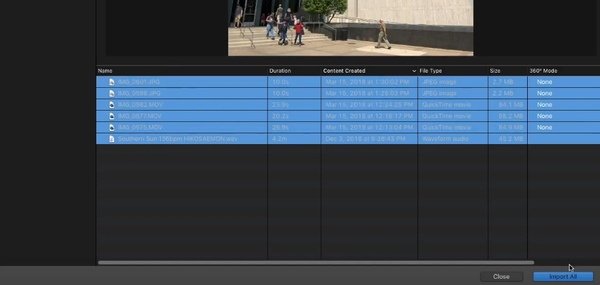
Você também pode querer saber como excluir vídeos e projetos do iMovie Aqui.
Parte 2: Como transferir um projeto do iMovie do iPhone ou iPad para Mac
Se você criou um projeto no iMovie para iOS antes, poderá transferir o projeto criado para o iMovie para Mac para obter uma tela maior. O projeto será salvo como um único arquivo. Assim, você pode copiar, transferir ou arquivar projetos do iMovie facilmente. A propósito, você também pode transferir projetos do iMovie do iPhone para o Final Cut Pro X (10.4.6 ou posterior) no Mac. Bem, aqui está o tutorial para transferir um projeto do iMovie do iPhone para o Mac.
Passo 1Abra o aplicativo iMovie no iPhone. Escolha o projeto que você deseja compartilhar no iMovie para Mac.
Passo 2Toque em “Compartilhar” na tela de detalhes do projeto iMovie. Em seguida, escolha “Exportar projeto” para obter os métodos de transferência ou compartilhamento do iMovie disponíveis.
Passo 3Transferir projetos para o iMovie para Mac
- Escolha “AirDrop” para AirDrop iPhone para Mac. O projeto iMovie estará na pasta “Downloads” do Mac.
- Escolha “iCloud Drive” para transferir o projeto iMovie do iPhone para o MacBook sem fio. Você pode encontrar o projeto iMovie transferido na pasta iMovie no iCloud Drive.
- Se você escolher “Salvar em Arquivos” para exportar um projeto do iMovie, você precisa transferir o iMovie para Mac manualmente.
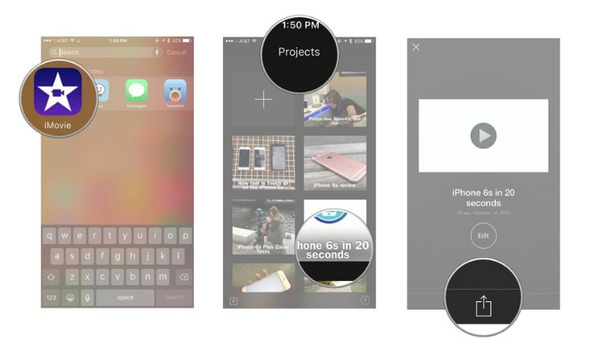
Depois de mover o projeto iMovie do iPhone para o Mac, você deve editar o arquivo do iMovie no Mac o tempo todo. Não há suporte para transferir o iMovie do Mac para o iPhone novamente. Se você deseja transferir arquivos de mídia para o iMovie para iOS ou Mac, pode usar o Apeaksoft iPhone Transfer ou a conexão USB. O primeiro oferece a velocidade mais rápida. Quanto à exportação de um projeto do iMovie para outro dispositivo, você pode fazer o que a parte 2 mostra. Assim, você pode continuar editando seu projeto do iMovie em outros dispositivos Apple.



 iPhone Data Recovery
iPhone Data Recovery Recuperação do Sistema iOS
Recuperação do Sistema iOS Backup e restauração de dados do iOS
Backup e restauração de dados do iOS gravador de tela iOS
gravador de tela iOS MobieTrans
MobieTrans transferência do iPhone
transferência do iPhone Borracha do iPhone
Borracha do iPhone Transferência do WhatsApp
Transferência do WhatsApp Desbloqueador iOS
Desbloqueador iOS Conversor HEIC gratuito
Conversor HEIC gratuito Trocador de localização do iPhone
Trocador de localização do iPhone Data Recovery Android
Data Recovery Android Extração de dados quebrados do Android
Extração de dados quebrados do Android Backup e restauração de dados do Android
Backup e restauração de dados do Android Transferência telefônica
Transferência telefônica Recuperação de dados
Recuperação de dados Blu-ray
Blu-ray Mac limpador
Mac limpador Criador de DVD
Criador de DVD PDF Converter Ultimate
PDF Converter Ultimate Windows Password Reset
Windows Password Reset Espelho do telefone
Espelho do telefone Video Converter Ultimate
Video Converter Ultimate editor de vídeo
editor de vídeo Screen Recorder
Screen Recorder PPT to Video Converter
PPT to Video Converter Slideshow Maker
Slideshow Maker Free Video Converter
Free Video Converter Gravador de tela grátis
Gravador de tela grátis Conversor HEIC gratuito
Conversor HEIC gratuito Compressor de vídeo grátis
Compressor de vídeo grátis Compressor de PDF grátis
Compressor de PDF grátis Free Audio Converter
Free Audio Converter Gravador de Áudio Gratuito
Gravador de Áudio Gratuito Free Video Joiner
Free Video Joiner Compressor de imagem grátis
Compressor de imagem grátis Apagador de fundo grátis
Apagador de fundo grátis Upscaler de imagem gratuito
Upscaler de imagem gratuito Removedor de marca d'água grátis
Removedor de marca d'água grátis Bloqueio de tela do iPhone
Bloqueio de tela do iPhone Puzzle Game Cube
Puzzle Game Cube